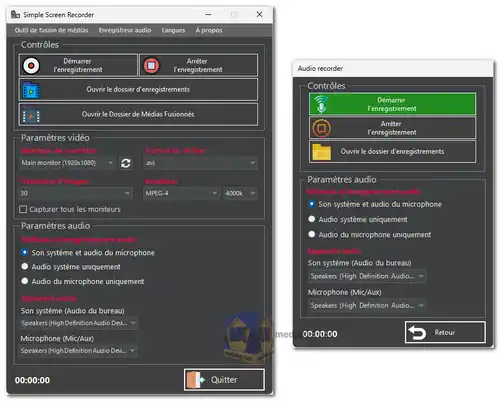Simple Screen Recorder gratuit permet aux utilisateurs de capturer l'activité de l'écran et l'audio avec des options de sélection de périphériques audio, de codecs, de formats de fichiers et de fréquence d'images. L'application prend en charge l'enregistrement sur plusieurs moniteurs, l'enregistrement audio séparé et l'organisation des fichiers. Les raccourcis clavier rationalisent le processus d'enregistrement et l'outil est disponible en dix langues, offrant une expérience polyvalente et conviviale pour créer des enregistrements d'écran...
Simple Screen Recorder est un outil polyvalent pour capturer l'activité de l'écran et l'audio.
Voici un guide détaillé sur la façon d’utiliser l’application :
Comment utiliser l'enregistreur d'écran simple :
Les paramètres audio:
Choisissez le périphérique d'entrée audio souhaité dans le menu déroulant « Microphone (Mic/Aux) ».
Sélectionnez le périphérique de sortie audio pour l'enregistrement dans le menu déroulant « Son du système (Desktop Audio) ».
Codec et format de fichier :
Choisissez le codec dans le menu déroulant « Encodeur » (les options incluent « MPEG-4 », « H264 NVENC » et « H264 AMF »).
Choisissez le format de fichier (MKV ou AVI) dans le menu déroulant "Format de fichier". AVI est recommandé.
Fréquence d'images et sélection du moniteur :
Définissez la fréquence d'images souhaitée (images par seconde) dans le menu déroulant « Fréquence d'images vidéo » (les options sont 30 ou 60 ips).
Sélectionnez le moniteur que vous souhaitez enregistrer dans le menu déroulant « Sélecteur de moniteur ».
Configuration multi-moniteurs :
En option, cochez l'option « Capturer tous les moniteurs » pour enregistrer le contenu de tous les moniteurs connectés.
Options d'enregistrement audio :
Utilisez les boutons radio pour spécifier s'il faut enregistrer l'audio à la fois du microphone et de l'audio du desktop, uniquement du microphone ou uniquement de l'audio du desktop.
Lancer l'enregistrement d'écran :
Cliquez sur le bouton "Démarrer l'enregistrement" pour lancer le processus d'enregistrement d'écran. Une minuterie dans le coin inférieur gauche indiquera la durée de l'enregistrement.
Arrête d'enregistrer:
Pour arrêter l'enregistrement d'écran, cliquez sur le bouton "Arrêter l'enregistrement". Le fichier vidéo enregistré sera sauvegardé dans le dossier « Enregistrements ».
Organisation des fichiers enregistrés :
Dans le dossier « Enregistrements », recherchez les fichiers audio et vidéo séparés, permettant un montage flexible. Vous pouvez également utiliser l'outil « Media Merge » pour combiner des fichiers audio et vidéo, et les fichiers fusionnés seront enregistrés dans le dossier « Output Files ».
Enregistrement audio séparément :
Vous pouvez enregistrer de l'audio indépendamment en sélectionnant l'option "Enregistrement audio" dans la fenêtre principale.
Enregistrez votre microphone, l'audio de votre desktop ou les deux séparément. Les fichiers audio enregistrés seront stockés dans le dossier « Enregistrements audio ».
Caractéristiques supplémentaires:
Options de format de fichier :
L'enregistrement d'écran est disponible aux formats de fichier AVI ou MKV, avec une variété d'encodeurs, d'images par seconde et de paramètres de débit.
Fusion de médias :
Fusionnez les fichiers multimédias au format de sortie MKV pour faciliter l'édition et l'organisation.
Raccourcis clavier:
Utilisez les raccourcis clavier pour l'enregistrement vidéo : F9 pour démarrer et arrêter les enregistrements, F10 pour ouvrir les dossiers d'enregistrement et ESC pour fermer l'application.
Prise en charge multilingue :
Simple Screen Recorder est disponible en dix langues, dont English, Español, Français, Deutsch, Українська, 日本語, Português do Brasil, 中文(简体), العربية et Italiano.
Simple Screen Recorder offre une interface conviviale avec des options de personnalisation étendues, ce qui en fait un outil puissant pour l'enregistrement d'écran et audio.
Simple Screen Recorder - Journal des modifications :
Le code RecorderScreenMainWindow a été refactorisé.
Le code inutile d’AudioRecorderMainWindow a été supprimé.
Modifications mineures dans la combobox.
Des modifications mineures ont été apportées aux formulaires de conversion de fichiers.
L'ordre des formats dans ComboBoxFormat a été modifié (d'ailleurs, le meilleur format à utiliser est mkv).
Taille : 97,63 Mo